win10系统恢复 系统盘 Windows 10系统恢复驱动器(U盘)的创建方法
更新时间:2023-12-11 15:55:07作者:jiang
在使用Windows 10系统时,有时我们可能会遇到一些问题,例如系统出现故障或遭受病毒攻击,为了解决这些问题,我们需要创建一个Windows 10系统恢复驱动器。这个驱动器可以帮助我们重新安装系统、修复系统错误或恢复系统到之前的状态。本文将介绍如何创建一个Windows 10系统恢复驱动器,以便在遇到系统问题时能够快速有效地解决。
具体方法:
1, 进入控制面板,将查看方式改为“小图标”,找到并打开“安全和维护”。
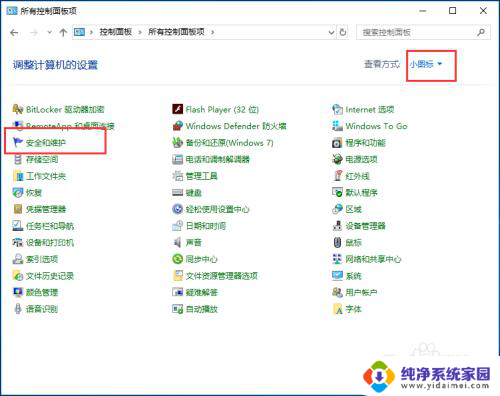
2.单击“恢复(R)”.
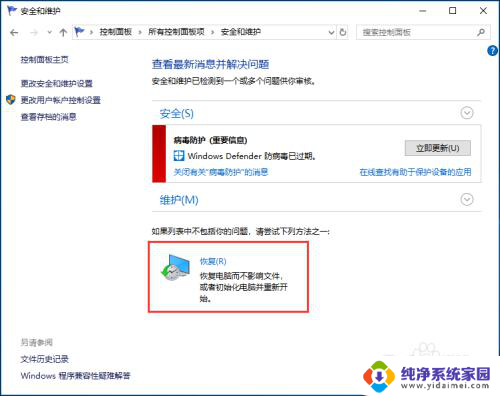
3.选择“创建恢复驱动器”
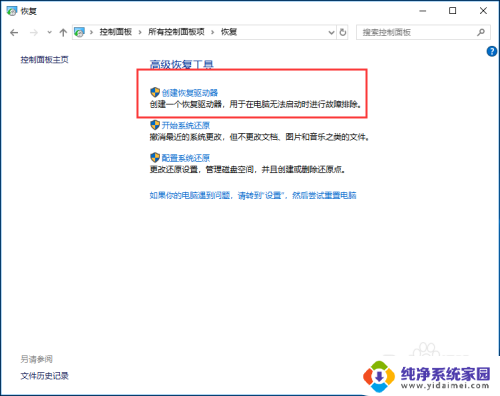
4.这一步有一个可选项目“将系统文件备份到恢复驱动器”。简单来说,如果选择将系统文件备份到恢复盘。那么即使系统出故障了,也可以使用这个恢复盘来重装系统,这要求做恢复驱动器的U盘必须有8GB以上的空闲空间。如果不选择备份系统文件,那么这个恢复盘仅只能引导系统进入高级启动选项。仅需要U盘有1GB以上的空闲空间即可。
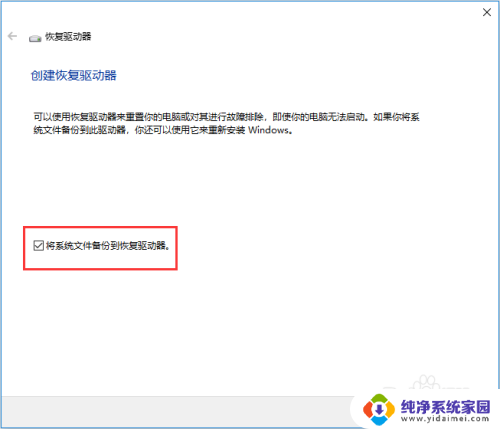
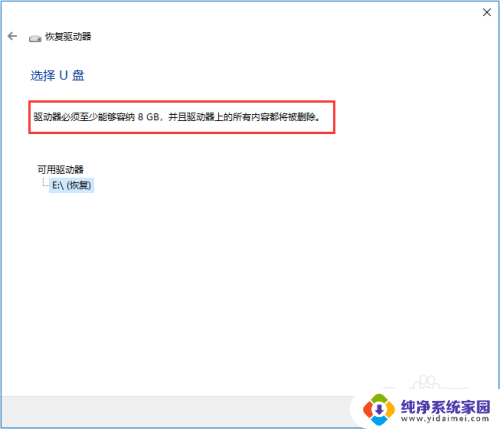
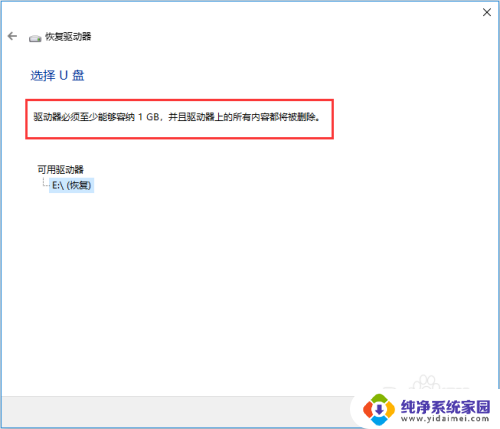
5.单击“创建”开始创建恢复盘。此操作会擦除U盘当前存储的数据(也就是会格式化U盘),如果U盘有需要保存的数据。最好先移动到其它磁盘。
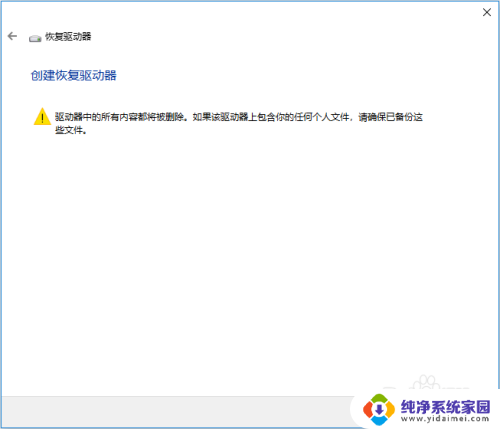
6.等文件复制完成后就创建好一个Windows 10系统恢复驱动器了。
以上就是Windows 10系统恢复系统盘的全部内容,碰到同样情况的朋友们赶紧参照小编的方法来处理吧,希望能够对大家有所帮助。
win10系统恢复 系统盘 Windows 10系统恢复驱动器(U盘)的创建方法相关教程
- u盘做了系统盘以后怎么恢复 如何将Win10系统U盘格式化
- 磁盘变成逻辑驱动器了怎么恢复 Win10系统磁盘驱动器修复方法
- 驱动器坏了能修复吗 Win10系统磁盘驱动器修复方法
- 使用u盘恢复win10 win10怎样将系统U盘转换为普通U盘
- win10自动恢复系统 Win10如何自动恢复系统到出厂设置
- 系统win10恢复出厂设置在哪里 win10系统恢复出厂设置详细步骤
- win10电脑系统恢复 Win10恢复系统教程步骤详解
- win10怎么恢复出厂系统 win10系统如何恢复出厂设置
- win10系统下数据恢复 Win10系统恢复教程
- windows10系统怎么恢复 Win10系统如何进行系统还原
- 怎么查询电脑的dns地址 Win10如何查看本机的DNS地址
- 电脑怎么更改文件存储位置 win10默认文件存储位置如何更改
- win10恢复保留个人文件是什么文件 Win10重置此电脑会删除其他盘的数据吗
- win10怎么设置两个用户 Win10 如何添加多个本地账户
- 显示器尺寸在哪里看 win10显示器尺寸查看方法
- 打开卸载的软件 如何打开win10程序和功能窗口